Slik røtter jeg Acer Iconia A100 nettbrett [ADB-metode]
Acer Iconia A100 er et 7-tommers A500 etterfølger Android-nettbrett som ble utgitt i forrige måned. Selv om Iconia A100 er det første 7-tommers nettbrettet som er utstyrt med den nyeste Android 3.2 honningkaka på bord, men skjermproblemet sammen med dårlig etterbehandling hjalp ikke med å dyrke en nevnbar bruker utgangspunkt. Imidlertid er det folk som valgte å bruke dette nettbrettet, og Android-utviklingssamfunnet er ikke klar til å forlate dem helt. Noen flittige hackere har klart å få rot på denne enheten gjennom standard ADB-prosedyre. Det vil imidlertid være interessant å se om ting beveger seg i retning av tilpassede ROM-er og kjerner fra dette tidspunktet. Så langt har bare rot blitt oppnådd, og det er ingen tegn til en tilpasset utvinning.
Her er trinnvise instruksjoner for å root Acer Iconia A100 Android nettbrett: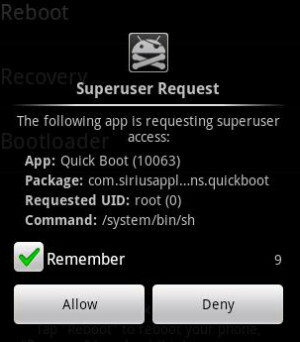
Ansvarsfraskrivelse: Følg denne veiledningen på egen risiko. AddictiveTips er ikke ansvarlig hvis enheten din blir skadet eller murt under prosessen.
Krav:
- ADB
- SuperUser Binary
- Iconia A100 drivere til PC
Bruksanvisning:
1. Det første trinnet er å forsikre deg om at du har ADB installert på datamaskinen din sammen med Iconia A100 drivere. Vennligst sjekk koblingene i kravdelen for referanse og nedlastinger.
2. Når du har drivere og ADB-oppsett på datamaskinen din, kan du laste ned SU binær zip-fil ovenfra, trekke ut innholdet i arkivet og lagre dem på skrivebordet.
3. Nå kopierer SU-filen som er tilgjengelig i undermappen System i su-2.3.2-efgh-bin-signert, og kopier den til mappens / mnt / sdcard-mappen.
4. Når du er ferdig, kobler du fanen fra datamaskinen og aktiverer USB-feilsøking ved å gå til Innstillinger> Programmer> Utvikling og merke av for USB-feilsøking.
5. Nå kobler du fanen til datamaskinen på nytt og åpner ledeteksten og skriver ADB Shell.
6. Når du har vist et $ -tegn, skriver du inn følgende kommandoer:
adb shell / system / bin / cmdclient ec_micswitch ‘` mount -o remount, rw / system` ’
adb shell / system / bin / cmdclient ec_micswitch ‘` cat / mnt / sdcard / su> / system / xbin / su``
adb shell / system / bin / cmdclient ec_micswitch ‘` chmod 6755 / system / xbin / su``
7. Etter at du har utført disse kommandoene, last ned rotkontrollappen fra Market og bekreft roten på enheten din.
8. Når roten er bekreftet positivt, last ned SuperUser-appen fra Market.
Og nå er du klar til å kjøre apper som krever rot på telefonen. I tilfelle du har problemer, eller vil diskutere mer om denne forankringsmetoden, kan du gå til offisiell XDA-rotdiskusjonstråd lagt ut her.
Søke
Siste Innlegg
PC-skjerm for Android gir ekstern datamaskintilgang over WiFi / 3G
PC-skjerm er en kryssplattform (Android, iOS og WP7) PC-overvåking ...
Knowtilus: Talking Browser, Text Editor, RSS Reader & Translator [iOS]
Knowtilus er en app for iPhone, iPad og iPod touch, som er så allsi...
Slik fikser du HTC Evo 4G musikkstreaming og øker 3G-hastigheten
Nylig bestemte Sprint og HTC seg for å stenge nedlastinger for musi...

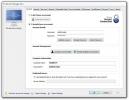
![Knowtilus: Talking Browser, Text Editor, RSS Reader & Translator [iOS]](/f/9a960a7d0629bd1695dc06e6effb57f2.jpg?width=680&height=100)
